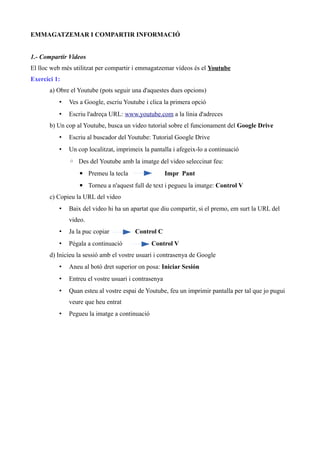
Emmagatzemar compartir-informacio (1)
- 1. EMMAGATZEMAR I COMPARTIR INFORMACIÓ 1.- Compartir Videos El lloc web més utilitzat per compartir i emmagatzemar vídeos és el Youtube Exercici 1: a) Obre el Youtube (pots seguir una d'aquestes dues opcions) • Ves a Google, escriu Youtube i clica la primera opció • Escriu l'adreça URL: www.youtube.com a la línia d'adreces b) Un cop al Youtube, busca un video tutorial sobre el funcionament del Google Drive • Escriu al buscador del Youtube: Tutorial Google Drive • Un cop localitzat, imprimeix la pantalla i afegeix-lo a continuació ◦ Des del Youtube amb la imatge del video seleccinat feu: ▪ Premeu la tecla Impr Pant ▪ Torneu a n'aquest full de text i pegueu la imatge: Control V c) Copieu la URL del video • Baix del video hi ha un apartat que diu compartir, si el premo, em surt la URL del video. • Ja la puc copiar Control C • Pégala a continuació Control V d) Inicieu la sessió amb el vostre usuari i contrasenya de Google • Aneu al botó dret superior on posa: Iniciar Sesión • Entreu el vostre usuari i contrasenya • Quan esteu al vostre espai de Youtube, feu un imprimir pantalla per tal que jo pugui veure que heu entrat • Pegueu la imatge a continuació
- 2. 2.- Emmagatzemar Presentacions Un lloc per compartir i emmagatzemar presentacions és el Slideshare Exercici 2: Pujar una presentació al Slideshare a) Entra al programa Slideshare (Amb una d'aquestes dues formes) • Amb la URL: http://es.slideshare.net • Posant Slideshare a Google b) Per poder descarregar presentacions o compartir-les us heu d'enregistrar • Cliqueu el botó: Registrar-se • Un cop registrats, ja teniu un usuari i contrasenya per poder entrar al vostre espai Slideshare c) Féu Iniciar sesión amb el vostre usuari i la vostra contrasenya d) Pugeu una presentació ◦ Una presentació, pot estar feta amb algun programa per fer presentacions, com el Power Point, o potser un PDF ◦ Convertiu aquest arxiu en PDF i el pugeu ▪ Anomena i Desa com a PDF
- 3. ▪ Prémer el botó taronja “Subir” ▪ Prémer el botó taronja “Seleccionar archivos para subir” ▪ Seleccionar l'arxiu que voleu pujar d) Un cop penjada la presentació feu un Imprimir Pantalla i la pegueu a continuació
- 4. Exercici 3: Afegir una presentació al blog Un cop pujada la presentació, cliqueu el botó Compartir que hi ha baix de la presentació Us sortiran diferents opcions de compartir la presentació: Enviar por correo Insertar Link que he de copiar per insertar la presentació al bloc Vincular URL per posar un enllaç 3.- Copieu el text que hi ha baix d’Insertar
- 5. Cliqueu el text i feu Ctrl. C 4.- Aneu al vostre blog del blogger 5.- Afegir una entrada Clicar el botó: Nueva Entrada 6.- Situar-vos a l’editor HTML. No a Redactar Botons situats a la part superior esquerra. 7.- Pegar el Link Situeu el cursor a la zona d’escriptura i feu: Ctrl. V 8.- Posar un títol a l’entrada 9.- Publicar l’entrada Us apareixerà la presentació al vostre bloc
- 6. 3.- Emmagatzemar informació al Núvol Durant tot el curs utilitzarem el Google Drive per guardar i compartir informació. Exercici 4: a) Entra al Google Drive b) Creeu una carpeta • Cliqueu el botó NUEVO i seleccioneu Carpeta • Afegiu el nom de la nova carpeta. L’anomenareu: Exercici_el vostre nom • Pugeu aquest document a la carpeta Exercici_el vostre nom • Compartiu la carpeta amb mi.
- 7. 3.- Emmagatzemar informació al Núvol Durant tot el curs utilitzarem el Google Drive per guardar i compartir informació. Exercici 4: a) Entra al Google Drive b) Creeu una carpeta • Cliqueu el botó NUEVO i seleccioneu Carpeta • Afegiu el nom de la nova carpeta. L’anomenareu: Exercici_el vostre nom • Pugeu aquest document a la carpeta Exercici_el vostre nom • Compartiu la carpeta amb mi.